Gli ideatori dell’app di messaggistica per smartphone, WhatsApp, hanno sviluppato anche una versione per computer. Per poter utilizzare il programma occorre un browser web installato sul computer (come FireFox, Chrome, Explorer e simili) e avere WhatsApp installato e funzionante sullo smartphone collegato a internet, infatti uno dei limiti di questo programma al momento è che se nonostante è possibile fare quasi tutte le stesse del WhatsApp telefonico come parlare dal computer, inviare file e foto, necessita che lo smartphone su cui è installato sia sempre acceso e collegato a internet tramite wi-fi (scelta consigliata) o LTE. Ciò significa che non si può utilizzare WhatsApp Web se lo smartphone a cui è abbinato è scarico, non è in auto-avvio o non ha campo sulla rete telefonica. Inoltre, sul telefono, dovrete sempre tenere l'app aggiornata; per questo leggete il nostro approfondimento su come fare l'aggiornamento di Whatsapp.
Menu di navigazione dell'articolo
- Come configurarlo su PC e come funziona Whatsapp Web?
- Come accedere?
- Come nasce la versione per PC
- Caratteristiche esclusive
- Come usarlo senza il telefono
- Scaricare WhatsApp Web Desktop su PC
- WhatsApp Web Vs. Altre applicazioni di messaggistica per PC
- FAQ
A parte la necessità di “accoppiare” lo smartphone al WhatsApp Web, una volta configurati si può accedere a tutte le funzionalità del programma come inviare e ricevere messaggi, foto, note vocali, video, accedere alla lista dei contatti, avviare chat singole o di gruppo, attivare o disattivare le notifiche e qualsiasi altra cosa si è soliti fare con l’app ad eccezione delle chiamate e video-chiamate (per cui non è stato ancora sviluppato il supporto per PC) e aggiornare lo status personale.
Nel contesto di una connessione internet ad alta velocità, l'utilizzo di WhatsApp Web può trarre vantaggio dall'impiego di una connessione in Fibra ILC. La Fibra ILC (Infrastruttura a Linea di Comunicazione) è una tecnologia di connessione internet basata su fibra ottica che offre una maggiore larghezza di banda e velocità rispetto alle connessioni tradizionali in rame. Grazie alla Fibra ILC, gli utenti di WhatsApp Web potranno godere di una migliore qualità delle chiamate e videochiamate, tempi di caricamento ridotti e un'esperienza più fluida in generale.
Come configurarlo su PC e come funziona Whatsapp Web?
La prima cosa da fare è configurare WahtsApp Web con l’account attivo sullo smartphone, procedendo nel modo seguente:
- Accedere dal computer alla pagina web ufficiale dell’app: https://web.whatsapp.com.
- Compare a sinistra una codice QR;
- Mantenere aperta la pagina web sul computer mentre si prende lo smartphone e si apre WhatsApp.
- Sul WhatsApp del telefono premere sul “menù” dell’app (i tre puntini che si vedono in alto a destra)
- Selezionare WhatsApp Web;
- Fare “tap” sul simbolo “+” che compare in alto a destra della finestra di dialogo WA;
- Si apre la fotocamera con la voce “Scannerizza codice”;
- seguendo il riquadro indicato sullo schermo dello smartphone, inquadrare il QR code comparso sulla pagina web del PC;
- Scannerizzare e acquisire il codice;
- Dopo qualche secondo dal riconoscimento, sullo schermo del PC compare l’interfaccia di WhatsApp e si potrà continuare a usare l’app dal computer, potendo riporre lo smartphone da parte.
Vediamo meglio come funziona Whatsapp Web.
Come accedere?
Per poter collegare il proprio account whatsapp alla versione web, sarà necessario avere un cellulare sul quale si avrà installato whatsapp. Grazie al cellulare si potrà leggere un codice QR presente direttamente sul desktop e, la procedura, è davvero molto semplice, basta seguire questi passaggi:
- Dal pc bisogna collegarsi al sito web-whatsapp.com: sulla destra sarà presente un codice QR, mentre sulla sinistra ci saranno alcune semplici indicazioni da svolgere;
- Bisognerà poi aprire whatsapp sul cellulare e andare nel menu dell’app e selezionare i diversi dispositivi collegati. Se non si fosse mai collegato alcun dispositivo, si dovrebbe immediatamente partire dalla scansione del codice QR. Se così non dovesse essere, bisognerà premere sulla voce “collega un dispositivo” e quello che sarà necessario fare sarà inquadrare il codice presente sul display;
- Arrivati a questo punto basterà attendere pochi secondi per poter visualizzare le proprie chat.
La prima richiesta che verrà fatta sarà quella di attivare le notifiche desktop, affinché si possa ricevere un avvertimento sonoro dal momento in cui un nuovo messaggio è stato recepito. Bisogna però fare attenzione ad un piccolo dettaglio: finché le notifiche funzionano, allora il browser dovrà essere mantenuto aperto. In alcuni casi invece si potrebbe aver autorizzato il browser a funzionare anche e in background, motivo per cui le notifiche potrebbero operare anche dal momento in cui il browser è apparentemente chiuso. Anche da browser è possibile scegliere tra diversi sfondi per il profilo di Whatsapp.
Cambiando dispositivo non cambiano le modalità di accesso all’applicazione, motivo per cui se siete provvisti di un tablet, basterà seguire le medesime funzioni. Continuiamo a spiegare come funziona Whatsapp Web
Come capire se whatsapp web è attivo?
Per avere la certezza che la propria app di messaggistica sia attiva su qualsiasi pc, basterà andare sul menu di whataspp e, andando nella voce “dispositivi collegati” si potrà avere un elenco di tutte le sessioni attive direttamente dall’applicazione. Per scollegare invece qualsiasi dispositivo, sarà necessario cliccarci sopra e premere la voce “disconnetti”.
Quali sono le funzioni del programma?
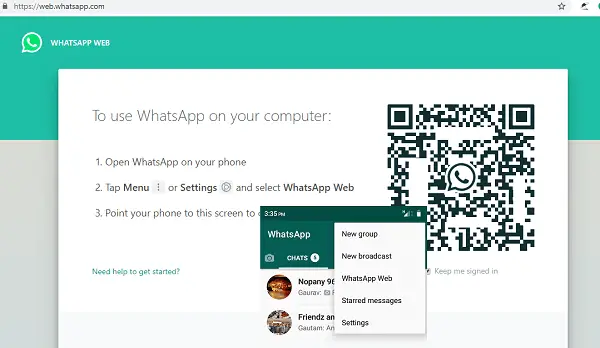
Quando si utilizza WhatsApp Web dal computer, si ritrovano e pertanto si riconoscono tutti pulsanti e i comandi della versione per smartphone o tablet, per cui:
- Con la lente di ingrandimento si avvia la funzione di “ricerca” all’interno della chat;
- La graffetta è il simbolo per poter allegare i documenti, file, inviare contatti, foto, video (anche scattati dalla fotocamera del PC se presente o comunque salvati su PC);
- I tre puntini del menù che si tastano per visualizzare le informazioni sui contatti, o selezionare i messaggi, gestire le notifiche, cancellare i messaggi o eliminare una chat.
Nell’area in cui poter scrivere il messaggio, compare in basso l’icona di comando per aggiungere emoji, gif animate e per attivare la stessa barra per scrivere i messaggi, a fianco c’è anche l’icona del microfono da tenere premuta per l’invio di note vocali (ma il PC deve essere dotato ovviamente di un microfono). Proseguiamo con il nostro articolo su come funziona Whatsapp Web.
Spostando lo sguardo sulla spalla sinistra della pagina web di WhatsApp Web, si vede in alto l’immagine del proprio profilo, premendo sopra la foto si accede alle impostazioni per modificare le informazioni del profilo e anche il proprio nome utente. Invece, sempre in alto a sinistra, ma a destra dell’immagine del profilo si trova l’icona del fumetto che se premuta permette di avviare una nuova conversazione, mentre premendo sui tre puntini, si può creare una nuova chat oppure accedere alle cha archiviate, alle impostazioni da cui visualizzare eventuali contatti bloccati, ma anche cambiare le impostazioni di notifica e lo sfondo, nonché disconnettersi.
Whatsapp permette di identificare il numero di cellulare in chiamata?
Sì, WhatsApp consente di identificare il numero di cellulare in chiamata. Quando ricevi una chiamata su WhatsApp, sia vocale che video, l'app mostra il nome del contatto o il numero di telefono se il contatto non è salvato nel tuo elenco di contatti. Tuttavia, per utilizzare questa funzione, l'altro partecipante deve anch'esso utilizzare WhatsApp e avere un numero di telefono associato al suo account WhatsApp.
Ricorda che, mentre WhatsApp ti permette di identificare il numero di telefono in chiamata, non tutte le informazioni possono essere accurate se l'utente ha scelto di utilizzare un numero temporaneo o falso per configurare il suo account.
Come funziona Whatsapp Web per le chat?
Se si clicca con il tasto destro del mouse su ciascuna immagine delle chat in lista si può eseguire le seguenti azioni:
- Archiviare chat;
- Silenziare chat;
- Eliminare, fissare o segnalare chat come da leggere.
In sostanza, si possono utilizzare tutte le funzioni di WhatsApp per smartphone ad esclusione – come accennato – delle chiamate e videochiamate perché manca il supporto all’interno del programma sviluppato per il web per effettuare le chiamate. Termina qui il nostro approfondimento su come funziona Whatsapp Web.
Sebbene Whatsapp sia principalmente un'applicazione mobile, è anche possibile accedere ai tuoi messaggi e chattare con i tuoi contatti attraverso Whatsapp Web, una versione web-based dell'applicazione. Per accedere a Whatsapp Web, è necessario aprire il sito web di Whatsapp e scansionare il codice QR con la fotocamera del tuo telefono. Tuttavia, è importante notare che l'utilizzo di Whatsapp Web può essere limitato in alcune situazioni, come quando si utilizza la Webmail di Aruba o altri servizi di posta elettronica basati su browser, in quanto questi possono impedire il corretto funzionamento di Whatsapp Web.
Come nasce la versione per PC
WhatsApp Web è la versione online del servizio di messaggistica che è diventata di proprietà di Facebook (Meta). Si tratta di un “duplicato” o “ripetitore” dell’app installata su smartphone, quindi per usare WhatsApp Web sul Pc non occorre creare un nuovo account, dal momento che viene automaticamente riconosciuto quello configurato sullo smartphone. Il servizio è gratuito, ovvero i costi sono correlati al consumo del traffico dati per la navigazione in Internet se si è connessi a una rete piuttosto che al wi-Fi. Per usare WhatsApp Web è sufficiente che il telefono sia acceso e connesso a una rete internet e non è necessario che si trovi nei pressi del PC oppure connesso alla stessa rete wi-fi o internet. Tuttavia, se si utilizza la funzione fino a un massimo di 4 dispositivi connessi contemporaneamente e che utilizzano la stessa applicazione, allora lo smartphone deve trovarsi vicino ai dispositivi.
Relativamente all’aspetto grafico, WhatsApp Web si presenta molto simile alla visualizzazione su telefono e la sua interfaccia è compatibile con i principali browser di navigazione (Chrome, Firefox, Edge, Opera, Safari).
Come si usa WhatsApp Web su PC
Entriamo, ora, nel merito, su come usare WhatsApp Web sul PC e le sue funzioni.
Il primo step è accendere il PC e avviare il browser di navigazione con il quale collegarsi all’indirizzo: web.whatsapp.com. Mentre si carica la homepage, sullo smartphone si avvia l’applicazione di WhatsApp.
Glu utenti Android – cliccando sull’icona dei tre puntini (⋮) – visualizzano nel menù a tendina diverse voci tra cui “WhatsApp Web”. Selezionare questa voce.
Gli utenti iPhone devono, invece, pigiare su “impostazioni” – in basso a destra – e selezionare direttamente la voce WhatsApp Web dalla schermata visualizzata.
Quando si seleziona WhatsApp Web dallo smartphone si “apre” la fotocamera per poter inquadrare il QR code che nel frattempo compare sullo schermo del PC. Il QR Code – per i meno pratici – è quel quadrato nero pixellato che in questo caso riporta al centro l’icona dell’app. Appena si inquadra il QR Code, il PC riconosce automaticamente l smartphone e si apre l’ambiente WhatsApp direttamente sul PC. In alcuni casi, può essere richiesta una conferma di accesso tramite il metodo di autenticazione attivato sul proprio dispositivo (anche quello biometrico, per esempio con il riconoscimento facciale o dell’impronta digitale). Fatto questo, in pochi secondi, si visualizzano sullo schermo del PC le chat attive.
Poiché WhatsApp Web supporta più sessioni contemporanee da più dispositivi, basta ripetere la stessa operazione su un altro PC o tablet per accedere ai contenuti. Quindi, selezionare dallo smartphone la voce WhatsApp Web come spiegato, premere sul pulsante (+) o aggiungi per aprire un’altra sessione e scansionare nuovamente il QR code.
Dopo l’accesso, diventa scontato capire come usare Whatsapp Web sul PC. La sua interfaccia grafica è riconoscibile perché ripropone quella configurata sullo smartphone e così anche le sue funzioni. Anzi, usare WhatsApp Web sul PC è anche più pratico quando si devono scrivere e inviare messaggi e allegati, potendo utilizzare la tastiera del computer.
Caratteristiche esclusive
WhatsApp Web offre una serie di funzionalità distintive che lo rendono un complemento perfetto alla popolare app mobile. L'utilizzo di una tastiera fisica per digitare messaggi è un grande vantaggio, permettendo una digitazione più veloce e precisa rispetto alla tastiera del telefono. Inoltre, inviare file tramite WhatsApp Web è incredibilmente semplice grazie alla possibilità di trascinare e rilasciare i file direttamente nella finestra di chat. Un'altra caratteristica notevole è la possibilità di gestire le conversazioni su uno schermo più grande, rendendo più semplice la lettura e la gestione di chat lunghe o complesse. Tuttavia, WhatsApp Web presenta alcune limitazioni: non è possibile effettuare chiamate vocali o video, limitando la sua utilità per la comunicazione in tempo reale.
Consigli per massimizzarne l'uso
WhatsApp Web può essere un potente strumento di comunicazione se utilizzato correttamente. Prima di tutto, è importante ricordare che il telefono deve rimanere connesso a Internet per mantenere attiva la sessione di WhatsApp Web. Se si prevede di utilizzare WhatsApp Web per periodi prolungati, potrebbe essere utile collegare il telefono alla carica per evitare di esaurire la batteria. Un'altra considerazione è la privacy: se si utilizza WhatsApp Web in un ambiente pubblico o su una rete aziendale, è importante assicurarsi di disconnettersi quando si finisce di usarlo per prevenire l'accesso non autorizzato alle tue chat. Infine, se non si utilizza un computer personale, è consigliabile utilizzare la modalità di navigazione in incognito del browser per evitare che le informazioni di accesso vengano salvate.
Come usarlo senza il telefono
È possibile usare WhatsApp Web sul PC senza avere uno smartphone a disposizione oppure con il telefono spento? La risposta è: “No”. Proprio perché come si è spiegato, WhatsApp Web è un duplicato che ripete ciò che è installato sullo smartphone e non un’applicazione a sé stante o un software da poter scaricare sul PC. Per accedervi necessita l’identificazione tramite scansione del QR code. Tuttavia, non è necessario che lo smartphone sia fisicamente vicino al PC dopo l’accesso. Inoltre, si possono utilizzare smartphone e PC contestualmente.
Magari ti starai chiedendo, come usare WhatsApp Web sul PC senza avere lo smartphone vicino, se viene richiesta la scansione del QR Code? Bene, quando si effettua il primo accesso, prima di scansionare il QR Code è sufficiente mettere un segno di spunta sulla casella “Resta Connesso” per far sì che il servizio ricordi la tua identità, senza necessità di ripetere a ogni accesso la scansione del QR Code.
Con l’attivazione della funzione “multi-dispositivo”, una volta effettuata la scansione del QR Code non è più necessario ripeterlo in seguito, salvo il caso in cui si effettua una disconnessione del dispositivo.
Scaricare WhatsApp Web Desktop su PC
In alternativa, puoi scaricare direttamente il software che ti propone Whatapp a questo indirizzo. L'app è disponibile sia per Windows 10/11 che per Apple Mac.
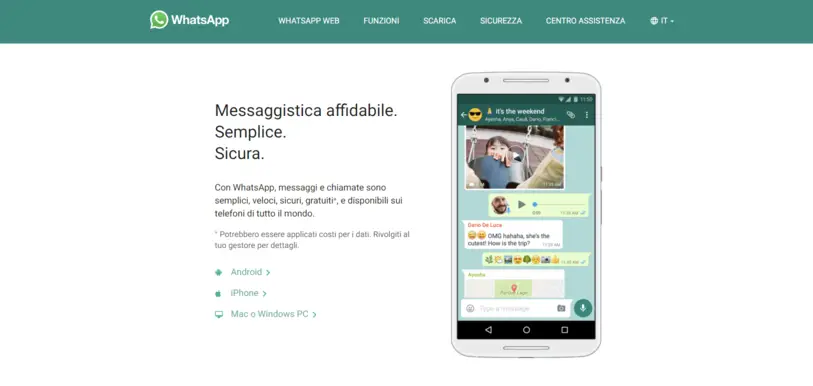
WhatsApp Web Vs. Altre applicazioni di messaggistica per PC
Mentre WhatsApp Web è un'estensione popolare e utile dell'app mobile di WhatsApp, ci sono altre piattaforme di messaggistica che offrono versioni desktop. Ad esempio, Telegram offre un'app desktop dedicata che permette agli utenti di accedere ai loro messaggi senza dover mantenere il telefono connesso a Internet. Inoltre, a differenza di WhatsApp Web, Telegram Desktop supporta le chiamate vocali e video. Un'altra alternativa è Facebook Messenger, che offre una versione desktop completa con supporto per chiamate vocali, videochiamate, e persino giochi. Tuttavia, a differenza di WhatsApp e Telegram, Messenger richiede un account Facebook per l'accesso. Nel complesso, la scelta migliore dipende dalle esigenze specifiche dell'utente: WhatsApp Web è una scelta eccellente per gli utenti di WhatsApp che desiderano un'esperienza desktop semplice e intuitiva, mentre altre piattaforme possono offrire più funzionalità o un accesso più flessibile
FAQ
Quali sono i vantaggi dell'utilizzo di WhatsApp Web sul PC?
Alcuni vantaggi dell'utilizzo di WhatsApp Web su PC includono il fatto che tu possa rimanere facilmente in contatto con i tuoi amici e familiari senza dover controllare costantemente il tuo smartphone.
C'è differenza tra l'utilizzo di WhatsApp Web sul PC e l'utilizzo dell'app sul telefono?
La differenza principale è che WhatsApp Web su PC offre agli utenti la possibilità di utilizzare WhatsApp sul proprio computer, pur potendo accedere a tutte le funzioni originali.
I miei messaggi saranno inviati tramite internet quando utilizzo WhatsApp Web sul PC?
No, i tuoi messaggi saranno ancora inviati attraverso l'applicazione WhatsApp sul tuo telefono. Tuttavia, sarà necessario disporre di una connessione Internet attiva per usare il servizio sul tuo PC.
Posso comunque utilizzare WhatsApp se non ho un computer?
Sì, WhatsApp può essere utilizzato senza un computer. Tuttavia, è necessaria una connessione Internet attiva per utilizzare il servizio sul tuo telefono.
Posso utilizzare WhatsApp su più di un dispositivo?
No, puoi utilizzare WhatsApp solo su un dispositivo alla volta. Tuttavia, puoi facilmente passare da un dispositivo all'altro disconnettendoti dall'applicazione.
Cosa succede ai miei messaggi se cambio dispositivo?
I tuoi messaggi saranno sincronizzati automaticamente tra i dispositivi, purché tu sia connesso allo stesso account. Tuttavia, se ti disconnetti dal tuo accounti i tuoi messaggi non saranno trasferiti sul nuovo dispositivo.
Posso inviare messaggi a persone che non sono su WhatsApp?
Sì, puoi farlo.
C'è un limite al numero di persone che posso aggiungere alla mia chat di gruppo?
Sì, c'è un limite di 256 partecipanti in una singola chat di gruppo.
Come posso lasciare una chat di gruppo?
Per lasciare una chat di gruppo, basta andare nel menu delle impostazioni e selezionare "Esci dal gruppo": a quel punto ti verrà chiesto di confermare la tua decisione di lasciare il gruppo.
Cos'è Whatsapp Web?
Whatsapp Web è la versione web dell'applicazione di messaggistica Whatsapp, che consente di utilizzare Whatsapp dal browser del computer, invece che dal telefono.
Come si usa Whatsapp Web?
Per utilizzare Whatsapp Web, devi prima di tutto accedere al sito web di Whatsapp Web dal browser del tuo computer. Quindi, apri l'applicazione Whatsapp sul tuo telefono e vai su Impostazioni > Whatsapp Web/Desktop, quindi scannerizza il codice QR mostrato sulla pagina web di Whatsapp Web con la fotocamera del tuo telefono. A questo punto, dovresti essere connesso a Whatsapp Web e poter iniziare a chattare dal tuo computer.
Quali funzionalità sono disponibili su Whatsapp per PC?
Whatsapp Web offre molte delle stesse funzionalità dell'applicazione mobile, inclusa la possibilità di inviare messaggi di testo, messaggi vocali, foto e video, effettuare chiamate e videochiamate, creare gruppi di chat, condividere la posizione e molto altro ancora. Tuttavia, alcune funzionalità come l'invio di messaggi vocali con un clic, le chiamate di gruppo e la creazione di stati non sono ancora disponibili su Whatsapp Web.
Se ti è piaciuto l'approfondimento potresti voler leggere anche il nostro articolo su Open SKY, il servizio per Internet satellitare.
Il nostro articolo termina qui. Se hai bisogno di un’ulteriore guida per configurare la tua posta, valuta di leggere anche questo articolo su come effettuare delle chiamate su whatsapp.






